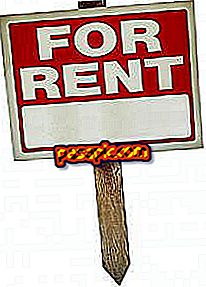AppMakriga mobiilirakenduse loomine (teadmata, kuidas programmeerida)

Kas olete kunagi mõelnud oma mobiilirakenduse loomisele, kuid olete seda toetanud, kui ei tea, kuidas programmeerida? AppMakriga saate luua mobiilirakendusi ilma tehniliste teadmisteta . Jah, jah, sa kuulsid õigesti, ilma et oleksid tehnilised teadmised.Kõik, mida vajame, on teil olemas arvuti, kasutajakonto rakenduses AppMakr ja teada, kuidas rakendust loote. Allpool selgitame, kuidas luua AppMakriga mobiilirakendus väga lihtsalt.
- Teie arvuti
- Kasutajakonto rakenduses AppMakr.
1
Looge kasutajakonto (tasuta) rakenduses AppMakr //www.appmakr.com/accounts/register/
2
Klõpsake nupul „ Loo uus rakendus ” ja valige, kas teie rakendus on iPhone'i, Androidi või Windowsi jaoks algne rakendus.
3
Sisestage URL või RSS, mis sisaldab teie taotluse sisu, ja klõpsa „ Loo rakendus! ".Saate valida oma rakenduse jaoks soovitud sisu, näiteks viimased blogis avaldatud postitused. Sellisel juhul piisab siin oma blogi URL-i näitamisest.
4
Teie rakendus on juba loodud, nüüd on aeg kohandada seda teie soovi järgi ja avaldada see nii, et igaüks saab selle alla laadida.
- Valige oma rakenduse nimi . Sisestage see väljale "Ikooni kuvamise nimi" (nimi, mis asub rakenduse ikooni kõrval turul).
- Valige oma rakenduse ikoonile pilt . AppMakr näitab teile mõned pildid, mida valida, sõltuvalt URL-ist, mille te 4. sammus läbisite, kuid saate alati luua oma ikooni ja üles laadida, klõpsates "From Disk" või "From URL".
- Valige oma rakenduse avakuvale disain . Nagu 5. etapis, saate valida ühe rakenduse pakutud disainilahendustest, valida ühe kõvakettalt ("Diskilt") või mõnest muust saidist, kus olete URL-i sisestades ("URList"). ). Kui teil ei ole oma rakenduse avakuvale mingit disaini ja teil on vaja palgata professionaal, pakub AppMakr abi professionaalse lingi kaudu, kuigi see toob kaasa lisakulu.
5
Vahekaardil "Vahekaardid" saate valida erinevad vahekaardid või sektsioonid, mida soovite oma rakendusel kasutada, näiteks:
Avaleht - Viimased postitused - Kõik postitused
6
Vahekaardil "Kohanda" saate kohandada päise stiili ja jagamisvalikuid sotsiaalsetes võrgustikes, mida soovite oma rakenduses kasutada.
7
Vahekaardil "Teavitused" saate konfigureerida push-teateid või teateid, mida soovite, et rakendus kasutajatele saadetaks. Näiteks saate seada push-teate, et teavitada kasutajaid uute postituste postitamisest. Kuni teie avalduse avaldamiseni turul (iPhone, Android või Windows), ei saa te push-teateid konfigureerida.
8
Vahekaardil "Rakenduse info" saate sisestada oma rakenduse põhiteabe. Seda teavet kasutatakse selle edendamiseks vastavate rakenduste turul. Muu hulgas peate sisestama nime, milline see on, kui sellel on veeb, ekraanipildid jne. Siin näete ka teie rakenduse demot.
9
Vahekaardil „Raha teenimine“ saate valida, kas näidata reklaami ja oma avaldust kasuks või avaldada tasuta ilma selle raha teenimise võimaluseta.
10
Ja lõpuks, vahekaardil "Avalda" saate jälgida mõningaid lihtsaid samme, et avaldada oma rakendus valitud rakenduste turul (iPhone, Android või Windows) ja teha see kõigile selle allalaadimiseks kättesaadavaks. Sõltuvalt sellest, kas olete loonud iPhone'i, Androidi või Windowsi jaoks rakenduse, peate ka igas vastavas rakenduste turul looma muid kontosid, kuid AppMakr annab teile kõik sammud, mida järgige viimases etapis.
Nõuanded- Enne rakenduse loomist valige nimi ja koostage logoga pildifail (jpeg, gif, png).
- AppMakr võimaldab teil luua kohalikke rakendusi iPhone'i, Androidi ja Windowsi jaoks. Teil on vaja oma avalduse avaldamiseks valitud turul kontot.